कीमती क्षणों को आसानी से रिकॉर्ड करने के लिए वीडियो, ऑडियो, गेमप्ले और वेबकैम रिकॉर्ड करें।
स्क्रीनरेक समीक्षा: यह जांचना कि क्या स्क्रीनरेक उपयोग करने लायक है
स्क्रीनरेक एक निःशुल्क स्क्रीन रिकॉर्डर टूल है जो आपको अपने कंप्यूटर पर किसी भी ऑन-स्क्रीन गतिविधि को रिकॉर्ड करने और स्क्रीनशॉट लेने की सुविधा देता है। यह आपको प्रदर्शन, ट्यूटोरियल, प्रस्तुतियाँ आदि बनाने में भी सक्षम बनाता है। हालाँकि, यहाँ सवाल यह है: क्या स्क्रीनरेक आपको सर्वश्रेष्ठ स्क्रीन रिकॉर्डिंग सेवा और आउटपुट प्रदान कर सकता है? हाँ, यह स्क्रीन रिकॉर्ड कर सकता है, लेकिन क्या यह आपके मामले के लिए सबसे अच्छा टूल है? उन सवालों के जवाब देने के लिए, नीचे इस पोस्ट की विस्तृत स्क्रीनरेक समीक्षा देखें!
गाइड सूची
स्क्रीनरेक और इसकी मुख्य विशेषताओं का संक्षिप्त अवलोकन स्क्रीनरेक के पक्ष और विपक्ष स्क्रीनरेक के सर्वोत्तम उपयोग के मामले स्क्रीनरेक का उत्कृष्ट विकल्पस्क्रीनरेक और इसकी मुख्य विशेषताओं का संक्षिप्त अवलोकन
यह आकलन करने के लिए कि क्या स्क्रीनरेक आपकी स्क्रीन रिकॉर्डिंग आवश्यकताओं को पूरा कर सकता है, आप इस पोस्ट की स्क्रीनरेक सुविधाओं की समीक्षा से शुरुआत कर सकते हैं।
जैसा कि पहले बताया गया है, ScreenRec एक स्क्रीन रिकॉर्डर है जो आपको अपने कंप्यूटर स्क्रीन पर गतिविधियों को रिकॉर्ड करने देता है। आप इसे विंडोज, मैक और लिनक्स पर मुफ्त में इस्तेमाल कर सकते हैं और बिना किसी रिकॉर्डिंग अवधि सीमा के स्क्रीन रिकॉर्ड कर सकते हैं। इसके अतिरिक्त, यह आपको अपनी पूरी कंप्यूटर स्क्रीन रिकॉर्ड करने के अलावा, विशिष्ट क्षेत्रों या सक्रिय विंडो को रिकॉर्ड करने की भी अनुमति देता है। अब, ये इसकी समर्थित सुविधाओं की एक झलक मात्र हैं। इसकी विशेषताओं के बारे में अधिक जानने के लिए, नीचे दी गई सूची देखें।
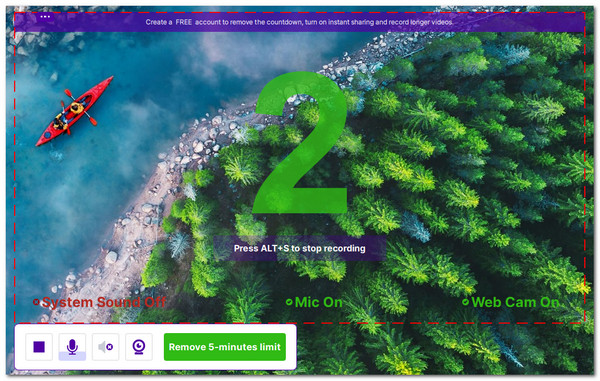
स्क्रीनरेक की विशेषताएं
● आपको अपनी स्क्रीन के किसी भी क्षेत्र का स्क्रीनशॉट रिकॉर्ड करने और लेने की अनुमति देता है, चाहे वह पूर्ण स्क्रीन हो, कोई विशिष्ट क्षेत्र हो या कोई सक्रिय विंडो हो।
● आपको एक साथ अपनी स्क्रीन, वेबकैम पर अपना चेहरा और माइक्रोफ़ोन पर अपनी आवाज़ रिकॉर्ड करने में सक्षम बनाता है।
● स्क्रीनशॉट लेने के बाद, आप आयत, तीर और टेक्स्ट एनोटेशन जोड़ सकते हैं।
● आपको एक अंतर्निहित गैलरी प्रदान करता है जिसका उपयोग आप पूर्वावलोकन करने, सॉर्ट करने, साझा करने योग्य लिंक बनाने और ऑन-स्क्रीन रिकॉर्डिंग और स्क्रीनशॉट हटाने के लिए कर सकते हैं।
● अनुकूलन योग्य सेटिंग्स से लैस जहां आप वेबकैम और माइक्रोफ़ोन सेट कर सकते हैं, रिकॉर्डिंग की गुणवत्ता को बदल सकते हैं, शेयर लिंक, प्रॉक्सी सर्वर को चालू या बंद कर सकते हैं, और स्टार्ट और स्टार्ट हॉटकी सेट कर सकते हैं।
● क्लाउड स्टोरेज का समर्थन करता है, जहां आपकी सभी रिकॉर्डिंग और स्क्रीनशॉट सुरक्षित रूप से संग्रहीत होते हैं।
● आपको विभिन्न रिकॉर्डिंग गुणवत्ता प्रदान करता है: SD, HD और 4K में स्क्रीन रिकॉर्ड करें।
ऊपर दी गई ScreenRec सुविधाओं की सूची देखने के बाद, अब तक आप इस टूल के बारे में क्या सोचते हैं? खैर, अगर आप इस पोस्ट से पूछें, तो वे सुविधाएँ बहुत बढ़िया हैं। वे सेट केवल ScreenRec को एक बेहतरीन टूल बनने का मार्ग प्रशस्त करते हैं जो आपकी स्क्रीन रिकॉर्ड करने में आपकी मदद कर सकता है। हालाँकि, यही बात इसके समकक्ष टूल पर भी लागू होती है; ScreenRec अभी भी अपूर्ण सॉफ़्टवेयर है। इसका उपयोग करने का निर्णय लेते समय इसकी खामियों पर विचार करना मददगार होगा। अब, इन खामियों को जानने के लिए, अगले भाग पर जाएँ।
स्क्रीनरेक के पक्ष और विपक्ष
अब जब आप इस पोस्ट की स्क्रीन समीक्षा की विशेषताओं को देख चुके हैं, तो अब समय है इसके फायदे और नुकसान जानने का। जैसा कि पहले बताया गया है, स्क्रीनरेक एक आदर्श उपकरण नहीं है। इसमें कुछ कमियाँ भी हैं जो आपके प्रोजेक्ट के लिए इसका उपयोग करने के आपके निर्णय को प्रभावित कर सकती हैं। हालाँकि, इन सबके बावजूद, यह अभी भी ऐसे फायदे प्रदान करता है जो इसे एक अच्छा स्क्रीन रिकॉर्डर विकल्प बनाते हैं।
हमें क्या पसंद है
● निःशुल्क संस्करण लगभग सभी सुविधाएँ और कार्यक्षमताएँ प्रदान करता है।
● एक उपयोगकर्ता-अनुकूल इंटरफ़ेस प्रदान करता है, जिससे आप इसे आसानी से उपयोग कर सकते हैं।
● 4K गुणवत्ता में ऑन-स्क्रीन गतिविधियों को रिकॉर्ड करने में सक्षम।
● आपको एन्क्रिप्शन के साथ या उसके बिना लिंक के माध्यम से अपनी रिकॉर्डिंग साझा करने में सक्षम बनाता है।
● यह अपने निःशुल्क संस्करण में आपके आउटपुट पर वॉटरमार्क नहीं जोड़ता है।
● किसी भी स्क्रीन क्षेत्र को रिकॉर्ड करें, और रिकॉर्डिंग करते समय आप वेबकैम और माइक्रोफ़ोन को चालू/बंद कर सकते हैं।
हमें क्या पसंद नहीं है
● 5 मिनट की रिकॉर्डिंग अवधि बढ़ाने के लिए आपको एक खाता जोड़ना होगा।
● आपकी रिकॉर्डिंग को पुनः परिभाषित करने के लिए वीडियो संपादन विकल्प नहीं हैं।
● स्क्रीनरेक क्लाउड स्टोरेज में निःशुल्क परीक्षण के लिए केवल 2GB स्थान उपलब्ध है।
● रिकॉर्डिंग के दौरान आपको एनोटेशन जोड़ने की अनुमति नहीं दी जाएगी।
● स्वचालित रूप से रिकॉर्ड करने के लिए सक्रिय विंडो या पूर्ण स्क्रीन का चयन करने की क्षमता का समर्थन नहीं करता है।
तो, आप क्या कह सकते हैं? जैसा कि आप देख सकते हैं, ScreenRec बेहतरीन साइड्स के साथ आता है जो इसे आपकी ऑन-स्क्रीन गतिविधियों को रिकॉर्ड करने के लिए अभी भी एक बढ़िया विकल्प बनाता है। यह मुफ़्त है, उपयोग में आसान है, आपके आउटपुट में वॉटरमार्क नहीं जोड़ता है, और भी बहुत कुछ। इसके अतिरिक्त, उन अच्छे साइड्स के होने से ScreenRec विभिन्न उपयोग मामलों को समायोजित कर सकता है। इसके अलावा, यदि आप "क्या ScreenRec सुरक्षित है," सोच रहे हैं, तो हाँ! यह एक मुफ़्त टूल हो सकता है, लेकिन यह सुरक्षित है और आपके कंप्यूटर के लिए कोई समस्या पैदा नहीं करता है।
दूसरी ओर, यदि आप इसके नुकसानों से परेशान हैं, तो उनमें से कुछ को एक खाता जोड़कर हल किया जा सकता है। और एनोटेशन और संपादन जोड़ने के संबंध में, आप अपनी रिकॉर्डिंग को फिर से परिभाषित करने के लिए तीसरे पक्ष के सॉफ़्टवेयर का उपयोग कर सकते हैं।
स्क्रीनरेक के सर्वोत्तम उपयोग के मामले
इस पंक्ति के बारे में, "इसके अतिरिक्त, उन अच्छे पक्षों के होने से स्क्रीनरेक विभिन्न उपयोग मामलों को समायोजित कर सकता है।" यदि आप सर्वोत्तम मामलों को जानना चाहते हैं या इस उपकरण का उपयोग कब करना है, तो नीचे दी गई सूची का पता लगाएं।
● शानदार सुविधाओं के साथ निःशुल्क स्क्रीन रिकॉर्डिंग
यदि आप एक निःशुल्क स्क्रीन रिकॉर्डर टूल की तलाश कर रहे हैं जो अविश्वसनीय सुविधाएँ प्रदान करता है, तो सीधे ScreenRec के डाउनलोड बटन पर जाएँ और उस पर क्लिक करें! बाजार में हजारों या उससे अधिक स्क्रीन रिकॉर्डर के साथ, ऐसा टूल ढूँढना मुश्किल है जो स्क्रीन रिकॉर्ड करने के लिए आपको आवश्यक सभी बुनियादी चीज़ें प्रदान करता हो। इसके अतिरिक्त, यह एक निःशुल्क टूल है जो आउटपुट पर बड़े वॉटरमार्क नहीं जोड़ता है और खाता साइन-इन के बाद रिकॉर्डिंग प्रतिबंध नहीं लगाता है।
● ट्यूटोरियल और कैसे-करें गाइड बनाना
जब आप ट्यूटोरियल और कैसे-करें गाइड बनाना चाहते हैं, तो स्क्रीनरेक आपकी मदद करने में पूरी तरह सक्षम है। जैसा कि स्क्रीन समीक्षा अनुभागों में बताया गया है, यह टूल आपको स्क्रीन और वेबकैम को एक साथ रिकॉर्ड करने की अनुमति देता है। उस स्थिति में, आप कर सकते हैं ट्यूटोरियल बनाएं या विषय और आपको प्रस्तुतकर्ता के रूप में दिखाने वाले कैसे-करें मार्गदर्शिकाएँ।
● उत्पाद डेमो और प्रस्तुतियाँ
अंत में, यदि आप उत्पाद डेमो और प्रेजेंटेशन बनाना चाहते हैं, तो आप स्क्रीनरेक का उपयोग करके भी मदद ले सकते हैं। आप अपने उत्पाद को अपने कंप्यूटर पर प्रदर्शित कर सकते हैं और इस टूल की मदद से इसे रिकॉर्ड कर सकते हैं।
स्क्रीनरेक का उत्कृष्ट विकल्प
उपरोक्त स्क्रीनरेक समीक्षा पढ़ने के बाद, यदि आप स्क्रीनरेक के विकल्प पर विचार कर रहे हैं, तो पेशेवर 4ईज़ीसॉफ्ट स्क्रीन रिकॉर्डर सबसे बढ़िया विकल्प है। यह विंडोज और मैक-संगत टूल आपको किसी भी ऑन-स्क्रीन गतिविधियों, जैसे मीटिंग, ट्यूटोरियल, प्रेजेंटेशन आदि को अलग-अलग क्षेत्रों में रिकॉर्ड करने की सुविधा भी देता है। यह एचडी स्क्रीन रिकॉर्डर आपको 60fps और 4K रिज़ॉल्यूशन तक फ़ुल-स्क्रीन, सक्रिय विंडो या विशिष्ट क्षेत्र में रिकॉर्ड करने देता है। उन गतिविधियों के अलावा, यह टूल बिना किसी रुकावट के उच्च-गुणवत्ता वाला गेमप्ले रिकॉर्ड कर सकता है! इसके अलावा, यह आपको एनोटेशन डालते समय गतिविधियों को रिकॉर्ड करने की भी अनुमति देता है, जैसे कि टेक्स्ट, तीर, रेखाएँ, आकृतियाँ और कॉलआउट जोड़ना। इसके अलावा, स्क्रीनरेक के विपरीत, यह ऑडियो एन्हांसमेंट, बेसिक वीडियो एडिटिंग और आउटपुट क्वालिटी को ट्विक करने के लिए विभिन्न विकल्प प्रदान करता है।

आपको यह निर्धारित करने की अनुमति देता है कि रिकॉर्डिंग कब स्वचालित रूप से शुरू और बंद करनी है।
आपको वीडियो की गुणवत्ता को उच्च, उच्चतम और दोषरहित पर सेट करने के विकल्प प्रदान करता है।
आपको विभिन्न वीडियो या ऑडियो प्रारूपों में रिकॉर्डिंग निर्यात करने की सुविधा देता है: MP4, MOV, MP3, AAC
आपकी रिकॉर्डिंग के अवांछित आरंभ और अंत भागों को काटने के लिए अंतर्निहित ट्रिमर का समर्थन करें।
100% सुरक्षित
100% सुरक्षित
निष्कर्ष
निष्कर्ष में, इस पोस्ट स्क्रीनरेक समीक्षा ने आपको स्क्रीनरेक की क्षमताओं और अच्छे और बुरे पक्षों को दिखाया है। जैसा कि आप पहले पढ़ सकते हैं, स्क्रीनरेक उन सुविधाओं का समर्थन करता है जो आपकी सरल स्क्रीन रिकॉर्डिंग आवश्यकताओं को पूरा करती हैं। इसके अलावा, यह उन बेहतरीन पक्षों की भी पेशकश करता है जो परिभाषित करते हैं कि स्क्रीन रिकॉर्डर विकल्प के रूप में स्क्रीनरेक कितना अच्छा है। हालाँकि, यदि आप इसके नुकसानों को जानने के बाद किसी विकल्प पर विचार कर रहे हैं, तो पेशेवर 4ईज़ीसॉफ्ट स्क्रीन रिकॉर्डर यह आपके लिए सबसे अच्छे विकल्पों में से एक है! डाउनलोड करने के लिए इसकी आधिकारिक वेबसाइट पर जाएँ और देखें कि यह कितना बढ़िया है।
100% सुरक्षित
100% सुरक्षित


